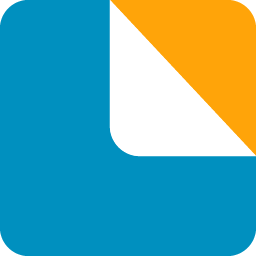-
北洋条码打印机设置工具
v3.27 绿色版
-
- 软件大小:1.1M
- 软件语言:中文
- 软件类型:国产软件 / 扫描打印
- 软件授权:免费软件
- 更新时间:2017-05-19 18:03
- 软件等级:

- 应用平台:WinAll, WinXP, Win7
- 软件官网:https://www.itmop.com/
相关软件

datamax m4206条码打印机驱动v7.1.4 免费版
10.8M/中文/10.0

Godex科诚条码打印机驱动程序v7.2.2 官方通
12.0M/中文/10.0

postek博思得c168条码打印机驱动官方最新版
12.8M/中文/10.0

SATO佐藤条码打印机驱动程序PrnInst官方版
5.5M/中文/10.0

tsc ttp-343plus条码打印机驱动官方最新版
11.7M/中文/10.0
软件介绍人气软件精品推荐相关文章网友评论下载地址
-
北洋条码打印机设置工具是一款针对条码打印机进行设置的软件,让用户们更加方便的对打印机进行一系列的设置,让使用更加方便.有需要的朋友就来IT猫扑下载吧!
北洋标签打印机如何打印配置纸张、校验纸张、恢复默认通讯设置
BTP-2100E、BTP-6200I、BTP-2200E、BTP-2300E条码打印机如何设置:
打印配置样张
首先关闭打印机电源,然后按住打印机“进纸键”不放,同时打开打印机电源,等打印机鸣叫一声后再松开手,即可打印出配置样张。
校验纸张
首先关闭打印机电源,然后按住打印机“暂停键”不放,同时打开打印机电源,等打印机鸣叫一声后再松开手,即可进行纸张校验。
恢复默认通讯设置
首先关闭打印机电源,然后按住打印机“取消键”不放,同时打开打印机电源,等打印机鸣叫一声后再松开手,即可恢复默认通讯设置。
说明:打印机通过这种方法只能暂时将打印机的通讯设置更改为:“9600,N,8,1”,重新启动打印机后不保存该配置。
通用标签打印机如何恢复默认EEPROM参数设置
BTP-2100E/2200E/2300E BTP-6200I、BTP-2200E、BTP-2300E:
关闭打印机电源,按住打印机“取消键”不放,然后打开打印机电源,等打印机连续鸣叫两声后松开手,即可恢复默认EEPROM参数设置。
说明:只有监控程序版本高于V1.060的BTP-6200I、BTP-2200E、BTP-2300E打印机才具有恢复默认EEPROM参数设置的功能
条码打印机驱动如何进行页面设置
打开“打印机和传真”

在“打印机和传真”界面空白处右键,选择“服务器属性”

选择“创建新格式”,在“表格名”处设置标签名称,下面以宽度6cm,高度3.8cm的标签纸演示。在“宽度”处设置为6cm,“高度”设为3.8cm,完成后点击“保存格式”。

打开“打印机和传真”

右键点击打印机选择“属性”

点击“设备设置”,选择标签规格,点击“应用”

点击“常规”,单击“打印首选项”

单击“高级”

在纸张规格处选择标签设置,完成后点击“确定”

标签打印机报缺纸、打印位置偏、条码丢失应该如何处理
1)调整透射传感器的位置
(2)作纸张校验
通用标签打印机使用Bylabel打印时,为什么先出空白纸,然后“暂停灯”亮,不打印:
问题原因:在使用BYLabel软件打印时,如果先出几张空白纸,然后“暂停灯”亮,不打印,是因为在软件中设置的标签高度和实际标签高度不一致导致的。
解决方法:打印“配置样张”,然后根据配置样张中的“标签高度”参数,来设置软件“页面设置”中“标签”->“高度”参数,如下图所示:
标签打印机机打印位置不理想,如何调整:
标签打印机打印位置不合适,则需要调整打印机EerpOM参数中的“打印横向位置”或者“打印纵向位置”(具体调整方法请参考:BARPRNTEST使用方法 中“配置打印机EEPROM”一节)。说明:如下图所示,增大“打印横向位置调整”参数,票面上文字向X轴正向移动;增大“打印纵向位置调整”参数,票面上文字向Y轴正向移动。
标签打印机跳签、报警三声(缺纸错)应该如何处理
1、标签打印机出纸位置不准或者报警缺纸,是因为打印机探测纸张不正确导致的,如果是使用的BTP-6200I打印机的话,则首先需要参照“如何调整BTP-6200I透射传感器位置?”一文,确认将传感器位置调整正确,然后再参照下文进行调整。
2、首先,准确测量所使用的纸张的具体规格(宽度和高度)
3、然后在BYLavel打印软件中,“文件”—>“页面设置”窗口中,正确设置页面宽度和高度,注意,这里的宽度和高度必须和测量所得的宽度和高度一致。
4、然后在BYLavel打印软件中,“文件”—>“打印机设置”窗口中,右侧“纸张类型”一栏中,将纸张类型设置为:“标签纸(透射)”
5、打印一张后,重新开关机则可以正常工作。
如何设置标签打印机的波特率、纸张类型、标记传感器类型:
(1)打开新北洋BarPrnTest V1.10软件,进入程序主界面:
(2)在菜单栏中选择“通信/调测”->“端口设置”,或者在工具栏中选择功能按钮,打开端口设置对话框:
(3)在此对话框中,首先选择串口,选择正确的串口参数(串口参数可以参考自检样张中“串口设置”一项,打印自检样张的方法可参见问题13),点击“确定”按钮,如果能够连接成功,程序自动关闭端口设置对话框,进入主界面,如果连接不成功,将给出连接不成功的提示(如下图),请确认设置的参数是否正确或打印机是否在线;
注:当选择串口时,复选框“测试是否连接成功”将起作用,如果选中此复选框,将对串口进行确认是否真正连接成功,如果没有选中此复选框,将不对串口进行确认是否真正连接成功。
(4)在菜单栏中选择“工具”->“设备配置”,或者在工具栏中选择功能按钮,打开EEPROM设置对话框;
(5)在EEPROM对话框中,点击“读打印机”按钮,获取打印机的当前配置;
6)若想重新设置波特率(每秒位数),请在“每秒位数”栏中选择想更改的波特率,然后点击“更新配置”;
若想重新设置打印的纸张类型,请在“纸张类型”栏中选择想使用的纸张类型,然后点击“更新配置”;
若想重新设置标志传感器类型,请在“标志传感器类型”栏中选择相应的传感器类型(注:若使用袋牌或不干
胶标签纸,请选择“透射”;若使用黑标纸,请选择“反射”),选择完之后,请点击“更新配置”。
(7)将打印机复位
方法一:退出EEPROM对话框后,在主界面中,点击菜单栏中“通讯/调测”->“复位”,或者在工具栏中选择“复位”按钮,将打印机进行复位;
方法二:将打印机关闭电源后重新上电
-
更多>>软件截图

推荐软件

doPDF虚拟打印机 69M
下载/多国语言[中文]/3v11.3.248 官方最新版
Adobe PDF 虚拟打印机 9.9M
下载/中文/14v10.0 官方中文版
图像虚拟打印机(Zan Image Printer) 5.1M
下载/中文/10v5.0.15 破解版
epson爱普生l201打印机清零软件 3.3M
下载/中文/4官方中文版
爱普生1400打印机清零软件 2.2M
下载/中文/4v1.0 官方绿色版
tinypdf虚拟打印机 412KB
下载/中文/5v2.0.2600 中文免安装版
房租收据打印统计记账专家 458KB
下载/中文/1v3.4.0 特别版
四五打印助手模板 2.7M
下载/中文/2v5.33 官方绿色版
其他版本下载
精品推荐北洋打印机驱动条码打印软件
 更多 (7个) >>北洋打印机驱动北洋打印机驱动程序是一套能够帮助你快速进行文件打印的打印机驱动,有着打印效果好,速度快和噪声小等特色。目前市面上的打印机的种类很多,按打印元件对纸是否有击打动作,分击打式打印机与非击打式打印机,都是各
更多 (7个) >>北洋打印机驱动北洋打印机驱动程序是一套能够帮助你快速进行文件打印的打印机驱动,有着打印效果好,速度快和噪声小等特色。目前市面上的打印机的种类很多,按打印元件对纸是否有击打动作,分击打式打印机与非击打式打印机,都是各
北洋通用条码打印机驱动3.4M
/中文/1
北洋U80打印机驱动程序5.9M
/中文/0
新北洋口袋打印机64.2M
/中文/0
北洋btp-2100e打印机驱动4.3M
/中文/5
北洋m180打印机驱动5.9M
/中文/0
新北洋BTP-R356H打印机驱动3.1M
/中文/0
 更多 (21个) >>条码打印软件条码打印软件是一款常用的打印工具,其功能强大、灵活性强,可以帮助用户制作需要的标签、条码、贴标、部件、智能证卡编码及标牌。这里的条码打印软件都可单独运行,也可与其他程序集成,几乎是所有按需打印或打标应
更多 (21个) >>条码打印软件条码打印软件是一款常用的打印工具,其功能强大、灵活性强,可以帮助用户制作需要的标签、条码、贴标、部件、智能证卡编码及标牌。这里的条码打印软件都可单独运行,也可与其他程序集成,几乎是所有按需打印或打标应
商店管家条码打印工具23.2M
/中文/0
Barcode Producer条码生成器12M
/中文/2
LabelShop(条码标签打印软件)6.9M
/中文/1
好用条码标签打印软件2.5M
/中文/0
podod(条码标签打印软件)2.9M
/中文/0
图书馆条码打印MDB21KB
/中文/0
BarTender 2016中文版1.20G
/中文/7
速印标签条码打印软件简体中文标准版33M
/中文/3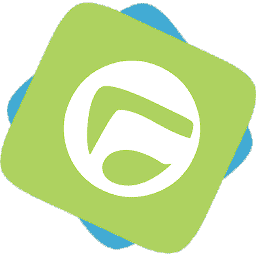
LC标签条码打印软件15.1M
/中文/5
BarTender条码打印软件607M
/中文/6
相关文章
-
下载地址
-
北洋条码打印机设置工具 V3.27 绿色版
-
-
查看所有评论>>网友评论
-
更多>>猜你喜欢